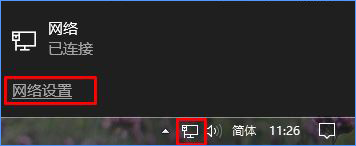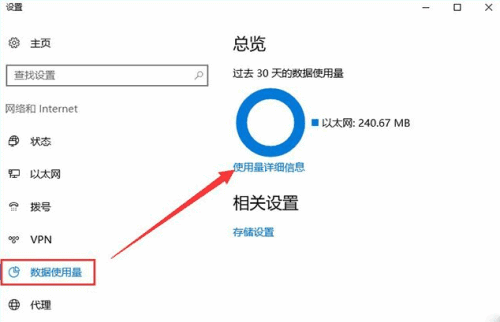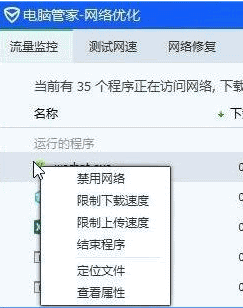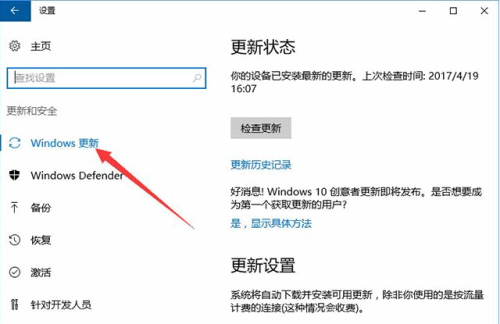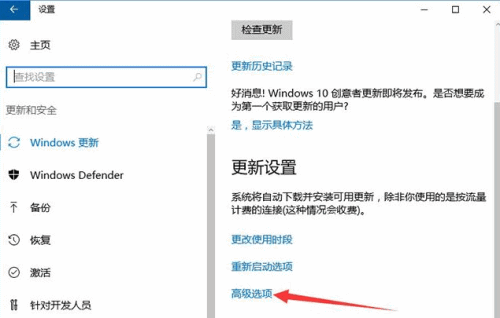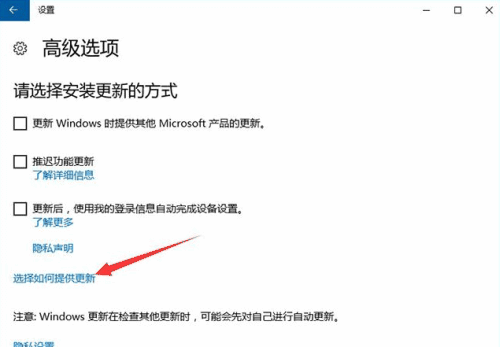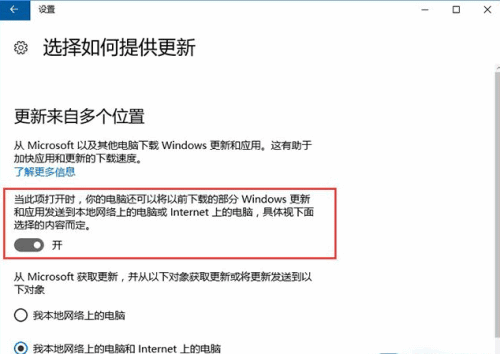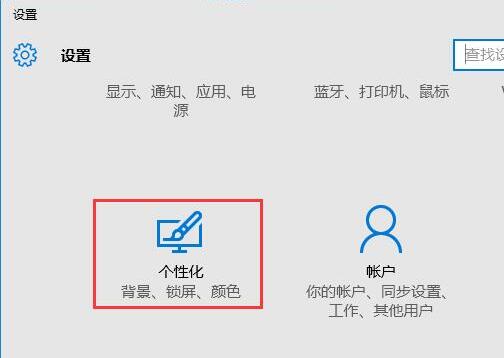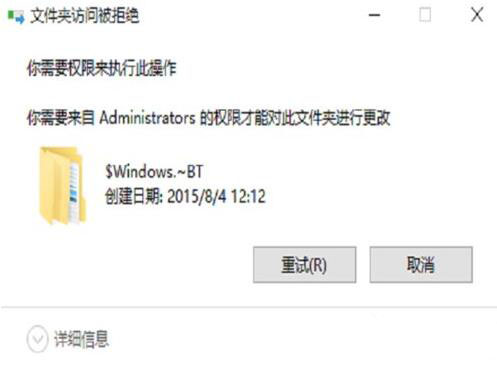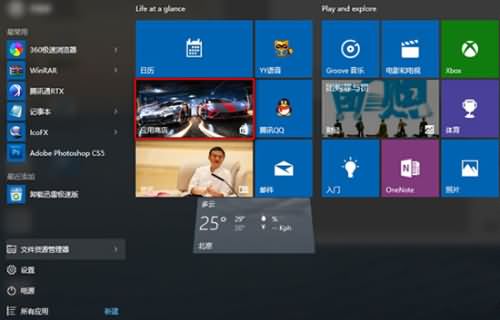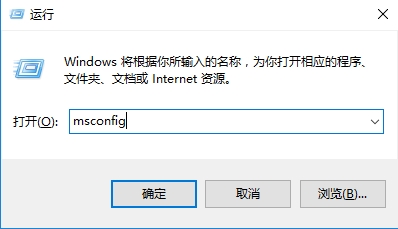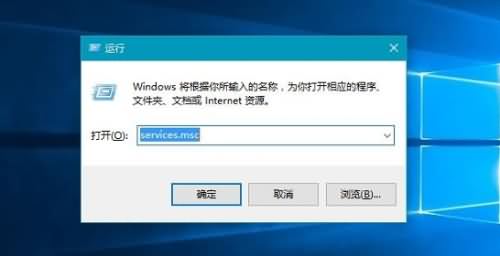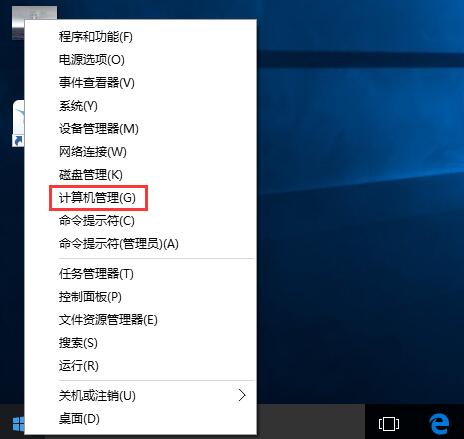发布于:2020-04-21 09:42:31发布者:天晴网友
我们在使用电脑的时候,会使用3G/4G网络上网,此时最担心的便是电脑会偷偷跑流量,因此我们就要设置一下,防止电脑偷跑流量。那么具体怎么操作呢?下面小编来教大家Win10防止电脑偷跑流量的方法,感兴趣的朋友快来看看吧!
Win10防止电脑偷跑流量的方法一:
01
点击任务栏的网络图标,点击【网络设置】;
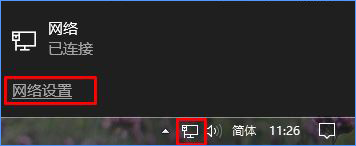
02
然后依次选择【数据使用量】-》【使用量详细信息】,根据流量统计查找流量偷跑的后台程序;
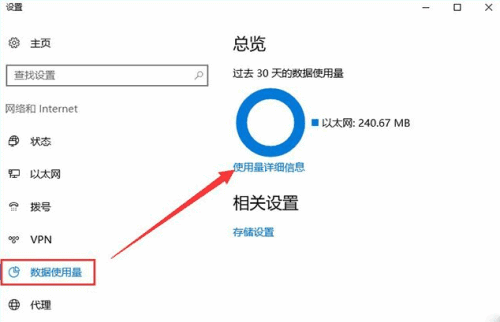
03
找到偷跑流量的程序后,使用【360安全卫士】或【电脑管家】工具箱中的【流量监控】软件将其禁用网络访问,当连接到正常wifi或网线的时候再讲该软件解除禁用访问即可。
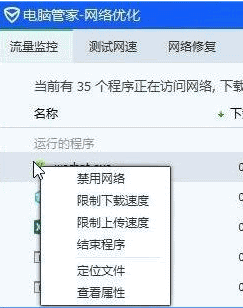
Win10防止电脑偷跑流量的方法二:
01
按下Win+i组合键进入“设置 - 更新和安全 - Windows更新”;
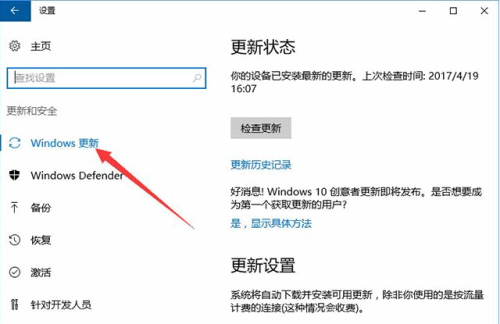
02
在右侧点击【高级选项】-【选择如何提供更新】;
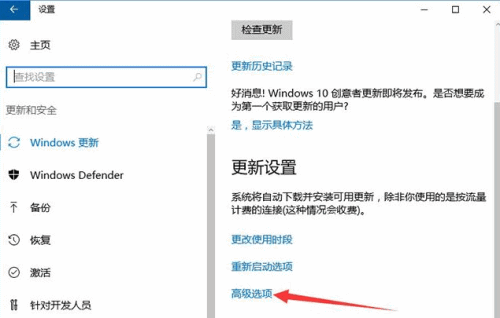
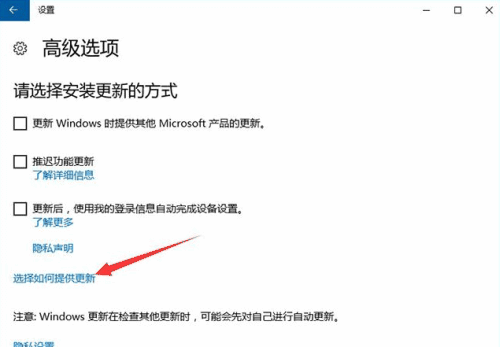
03
如图所示,将【当此项打开时,你的电脑还可以将以前下载的部分 Windows 更新和应用发送到本地网络上的电脑或internet 上的电脑,具体是下面选择的内容而定】的开关关闭即可。
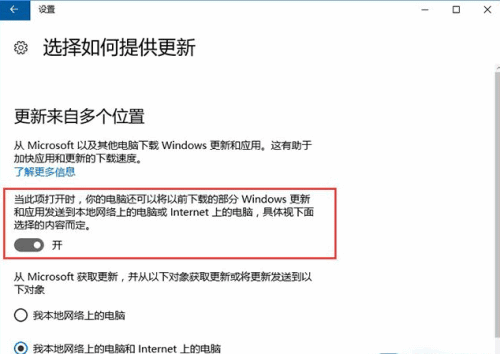
好了,关于Win10防止电脑偷跑流量的教程到这里就全部结束了,大家从上面看可能觉得图文有点多,但是实际操作起来没有几步的。
声明:该文观点仅代表作者本人,天晴滚动网系信息发布平台,仅提供信息存储空间服务。
-
近日,有win10用户反映在使用win10电脑的时候,任务栏出现了卡死的情况,点击任何图标都没有反映,任何按键也无济于事,给操作造成了很大的不便。那么win10任务栏卡死怎么解决呢
-
win10文件删除不了怎么办 win10文件删除不了解决方法
最近,有win10系统用户向天晴滚动反应,在删除一些没有用的文件时,遇到了文件删除不了提示需要管理员权限的情况,用户不知道应该怎么解决,为此苦恼着,那么,win10文件删除不了
-
win10系统应用商店中的应用有很多,基本上每天都会有更新的应用,但是在更新应用的时候,就会拖慢系统的速度,那么win10系统怎么禁止更新应用商店呢?今天就为大家介绍win10系统禁止
-
win10系统bitlocker加密密钥无法保存怎么办
在win10系统当中,为了防止密钥的丢失,很多小伙伴都会把bitlocker加密的密钥保存到微软账户当中,不过有用户碰到了无法保存的情况,那么win10系统bitlocker加密密钥无法保存怎么办呢
-
虽然现在的电脑硬盘越来越大了,但是有win10系统用户反映说电脑什么也没开就发现硬盘占用率很高,甚至达到100%,电脑几乎要罢工的节奏,那么win10系统硬盘占用率100%怎么办呢?今天就
-
在win10系统当中,除了管理员账户之外,还有一个guest账户,也就是所谓的来宾账户。通过guest账户,别人可以从其他的计算机来访问自己的电脑,在操作上带来了一定的便捷性,但是同